
没错WIN8 64位专业版系统也会蓝屏,不过蓝屏界面显然比XP和Win7的可爱多了,只有一张苦瓜脸,并没有太多的代码信息存在,但是这样也就导致了我们在系统运行中出现蓝屏故障,却无法得知蓝屏代码,这使得用户查找故障要烦麻得多,甚至不少用户素手无策,只能尝试重装来解决。下面就跟大家WIN8 64位专业版系统蓝屏故障怎么查看代码。
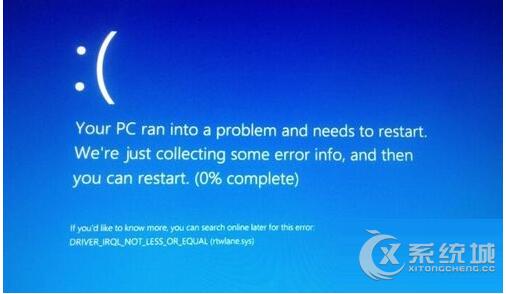
Win8系统查看蓝屏代码的方法一:
1、打开系统日志的方法有两种,一种是右击这台电脑选择管理,另一种是按下winkey +r 输入eventvwr 回车
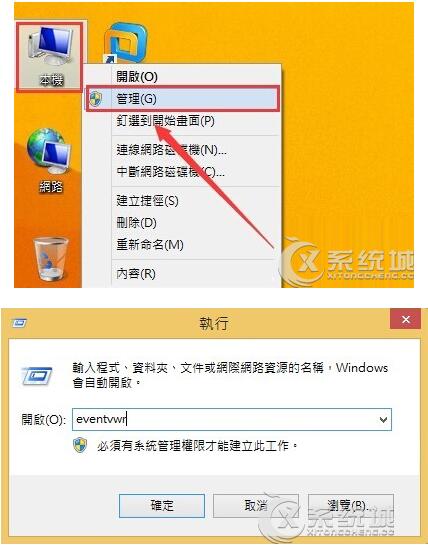
2、点击展开时间查看器——windows 日志——系统
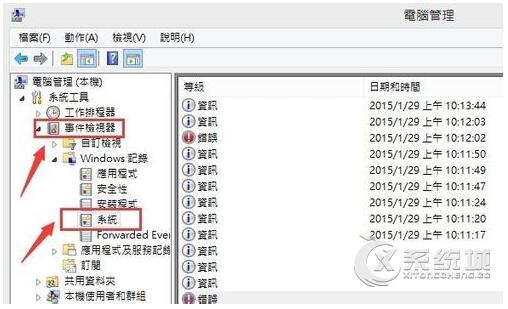
3、点击右边的筛选当前的日志。
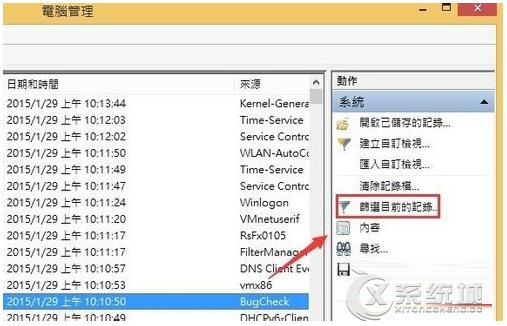
4、选择仅显示严重、警告、错误三项后点击确认。
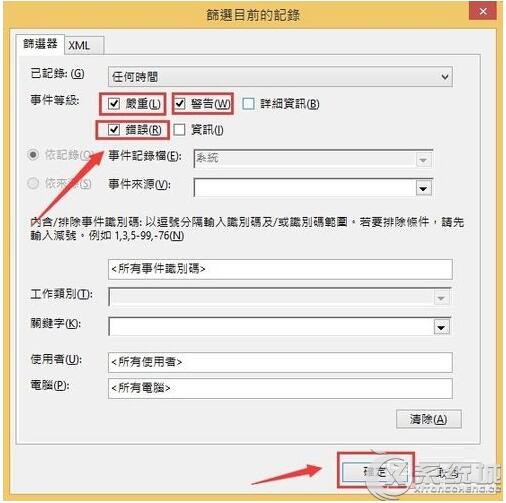
5、通过错误日志的发生时间,逐个双击打开查找导致故障的日志。如果是发生蓝屏重启的错误信息,将有“电脑已经在检查错误后重新启动”的提示。后面则为蓝屏代码。
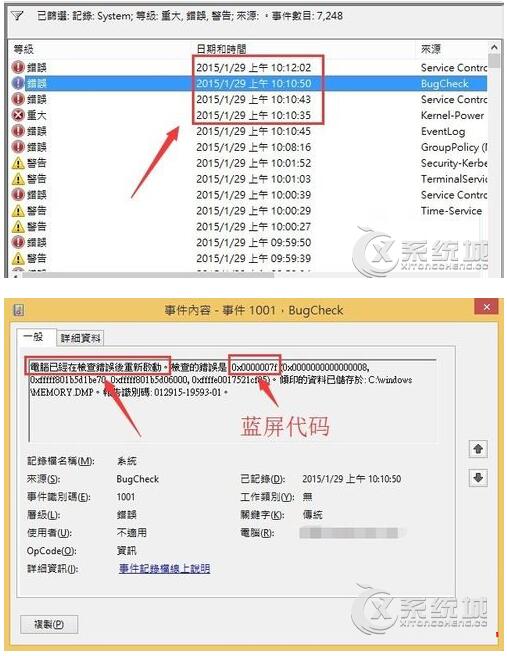
Win8系统查看蓝屏代码的方法二:
我们还可以使用第三方软件就可以查看这个DMP文件的信息了。建议使用BlueScreenView,利用该软件可以还原出故障的现场蓝屏画面,尽可能详细地展示可能导致崩溃的文件和内存地址。通过这个软件,你可以找到大多数蓝屏的原因所在。打开BlueScreenView就可以直接得到迷你dump文件的分析查看结果。
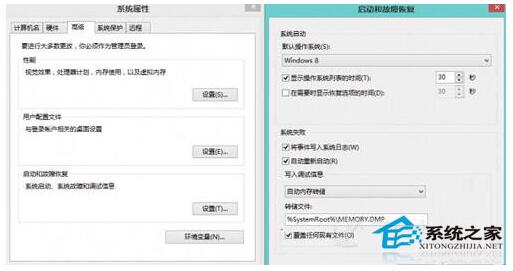
怎么样,虽然WIN8 64位专业版不再提供详细的蓝屏信息,我们也还是可以通过一定的办法来获取蓝屏信息,从而更精确的排除WIN8 64位专业版系统电脑故障。
零七网部分新闻及文章转载自互联网,供读者交流和学习,若有涉及作者版权等问题请及时与我们联系,以便更正、删除或按规定办理。感谢所有提供资讯的网站,欢迎各类媒体与零七网进行文章共享合作。
